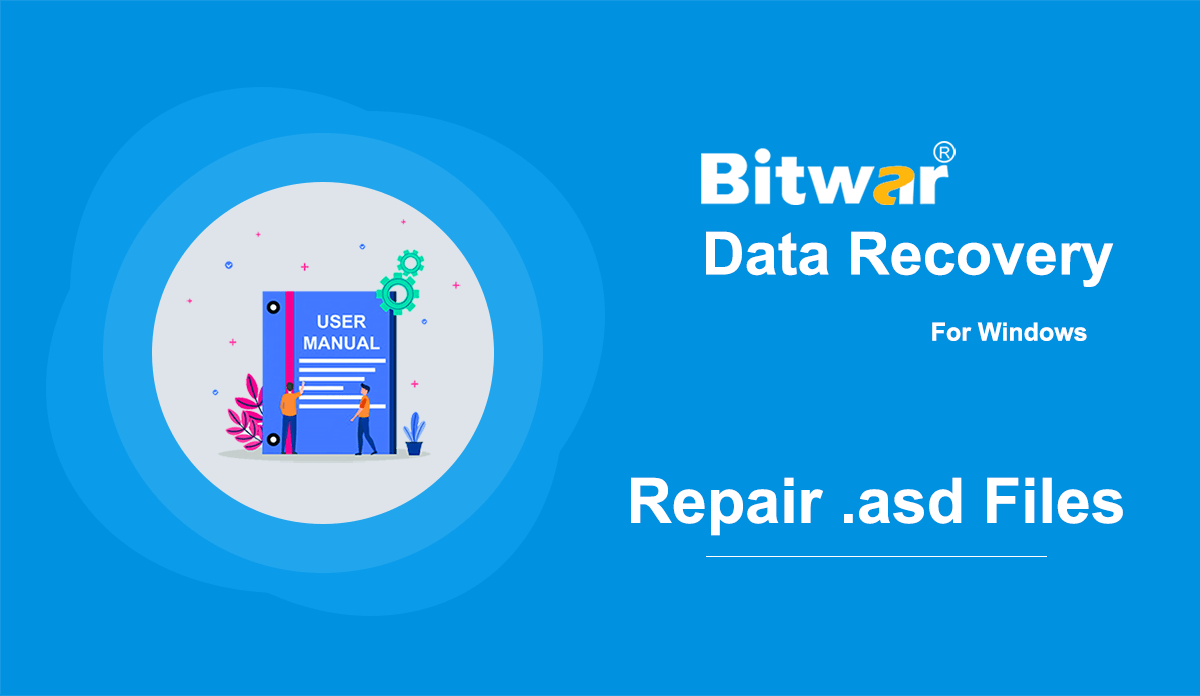- 轉換成PDF
總結:下面的用戶指南將讓用戶學習使用 Bitwar PDF Converter 中的轉換為 PDF 工具將其他文件格式轉換為 PDF 文件的教程。 Convert to PDF Convert to PDF tool in Bitwar PDF Converter 可以將多種類型的文件格式轉換為 PDF,如下所示:以轉換為PDF工具為例,如何將Office文件轉換為PDF,因為步驟與轉換為PDF工具中的其他文件格式類似。 1. 啟動 Bitwar PDF Converter 並從轉換為 PDF 菜單中選擇 Office 文件為 PDF。 2. 拖動或單擊“添加 PDF 文件”將文檔添加到窗口中進行轉換。 3. 選擇所需的轉換格式並單擊轉換開始轉換過程。 4. 請耐心等待轉換完成。 然後,完成後單擊打開路徑以查看新的 PDF 文件。 5.在文件目錄文件夾中預覽新建PDF文件的效果和結果! 批處理步驟...
2020-7-4
- 如何打開和修復 .asd 文件
簡介: 您是否曾嘗試打開擴展名為 .asd 的文件? 許多用戶不熟悉此擴展名,如果他們試圖在沒有特定應用程序幫助的情況下打開它,在大多數情況下,他們會遇到此錯誤:無法從此位置打開擴展名為 .asd 的 Microsoft Word 文件。 請將此文件移動到原始 .asd 位置,然後重試。 如果這是您面臨的問題,您可以參考本文的以下內容,其中將解釋如何借助有效且用戶友好的恢復程序 Bitwar Data Recovery 來恢復和打開 asd 文件。 WIN 版本 MAC 版本 什麼是 .asd 文件? .asd 文件使用與 Microsoft Word 關聯的文件格式。 作為 Microsoft Office 軟件套件的一部分,Microsoft Word 是一種使用廣泛且功能豐富的文字處理程序。 除了幫助用戶改善 Word 文件內容的一系列出色功能之外,Microsoft Word 還可以很好地保護由於各種原因而導致用戶未安全或正確保存的文件。 其保護功能之一是 AutoRcover 選項....
2020-6-6
- 如何使用 Bitwar Data Recovery 恢復丟失的數據
總結:對於想要了解使用Bitwar Data Recovery恢復文件的一般方法的用戶,本文將為您提供很好的服務,除此之外,它還提供了數據類型預覽屏幕截圖,有助於更好地了解預覽功能。 有沒有遇到過文件被意外刪除的情況,或者你可能已經使用Shift+delete鍵永久刪除文件而不將它們發送到回收站? 的確,這些年我們看到了很多數據丟失的場景,但是,無論你是如何丟失數據,或者是什麼存儲設備,如果你在磁盤管理中仍然可以看到存儲設備,那麼Bitwar Data Recovery總是是您執行快速數據恢復的好選擇。 如何使用 Bitwar Data Recovery 恢復丟失的數據? 第 1 步:安裝 Bitwar Data Recovery 後。 請啟動 Bitwar 數據恢復。 步驟2:選擇恢復模式,例如,這裡我們選擇嚮導模式來舉例。 步驟 3:檢查刪除/格式化丟失文件的驅動器/分區。 單擊下一步。 第 4 步:勾選快速掃描。 單擊下一步。 有關掃描模式的更多信息,請參閱...
2020-6-6
- 熟悉兩種恢復模式
摘要:開始安裝 Bitwar Data Recovery 後,在本文中,我們將討論恢復過程的第一階段,以及如何選擇正確的恢復模式以及如何切換。 Bitwar Data Recovery 提供兩種用於數據恢復目的的恢復模式。 標準模式更適合知道文件丟失原因的用戶,而如果用戶不知道文件是如何丟失的,建議選擇嚮導模式。 嚮導模式 當您第一次啟動該程序時,會出現簡短的說明。 在此階段,您將看到三個彈出窗口,它們對嚮導模式進行了簡單的解釋。 當您處於嚮導模式的第一階段時,三個箭頭顯示恢復過程的三個階段。 正在進行和完成的階段變為藍色,而其餘階段保持灰色。 第一階段:選擇分區或設備第二階段:選擇掃描模式第三階段:選擇文件類型在中間,此工具會顯示您擁有的所有存儲驅動器。 當您右鍵單擊它們中的任何一個時,將出現三個選項。 更多信息:包含磁盤的兩個方面:基本信息和...
2020-6-9
- OCR 掃描 PDF
總結:下面的用戶指南將允許用戶使用 Bitwar PDF Converter 中的 OCR 掃描 PDF 工具學習使用 OCR 掃描 PDF 文件的教程。 OCR 掃描 PDF OCR 掃描 PDF 工具是一種文本識別工具,可以幫助用戶輕鬆地將 PDF 文件中的文本提取到 word 文件。 OCR 掃描 PDF 的步驟 1. 從 PDF 工具菜單中選擇 OCR 掃描的 PDF,然後將 PDF 文件拖到 PDF 轉換器中。 2. 單擊轉換開始 OCR 轉換。 3、請耐心等待轉換完成。 然後單擊打開文件將 OCR 結果與原始 PDF 文件內容進行比較。 有關鎖定和解鎖 PDF 的下一個教程,請單擊下面的鏈接! 鎖定和解鎖 PDF
2020-7-3
版權所有 © 2014 - Bitwarsoft 版權所有。